Thonny é um IDE Python simples com recursos úteis para aprender programação. Ele vem com um depurador que é capaz de visualizar todas as etapas conceituais executadas para executar um programa Python (executar instruções, avaliar expressões, manter a pilha de chamadas). Neste tutorial, saiba como instalar o IDE Thonny no Linux, usando pacotes Flatpak.
Há uma GUI para instalar pacotes de terceiros e um modo especial para aprender sobre referências. Consulte a página inicial para obter mais informações, capturas de tela e um vídeo passo a passo. Siga o tutorial abaixo e instale o Thonny agora mesmo no seu Linux.
Saiba instalar o IDE Thonny no Ubuntu e derivados!
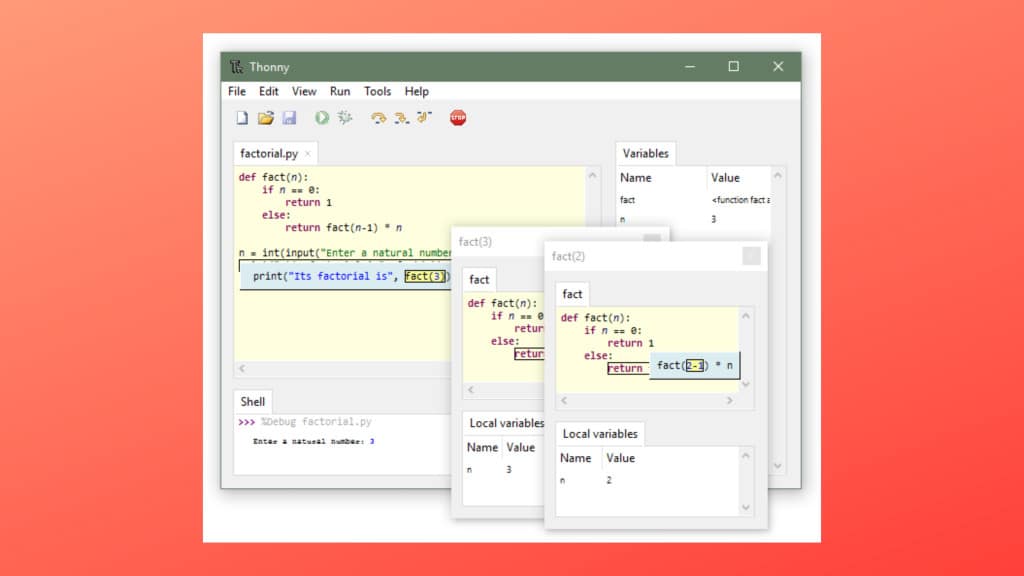
Para instalar o IDE Thonny no Ubuntu, execute o comando abaixo. Vale lembrar que neste processo de instalação, vamos utilizar um pacotes flatpak.
Passo 1 – Instalar e ativar o suporte ao Flatpak no Ubuntu, Linux Mint e derivados:
sudo apt install flatpakPasso 2 – Agora, vamos adicionar o repositório Flathub, que é onde vamos baixar e instalar o IDE Thonny para seguir com o processo de instalação no Ubuntu, Linux Mint ou derivados:
flatpak remote-add --if-not-exists flathub https://flathub.org/repo/flathub.flatpakrepoPasso 3 – Agora, precisamos reiniciar o sistema, em seguida, volte neste tutorial e prossiga com a instalação! Para reiniciar você pode utilizar o botão padrão do seu ambiente, ou execute o comando abaixo:
sudo rebootPasso 4 – Execute o comando de instalação do IDE Thonny no Ubuntu, Linux Mint e derivados:
flatpak install flathub org.thonny.ThonnyPasso 5 – Comando para executar a aplicação:
flatpak run org.thonny.ThonnySaiba instalar o IDE Thonny no Fedora e derivados!

Para instalar o IDE Thonny no Fedora, execute os comandos abaixo. Lembrando que o Fedora já vem com suporte ao Flatpak habilitado, então basta executar os comandos abaixo:
Passo 1 – Execute o comando de instalação do IDE Thonny no Fedora:
flatpak install flathub org.thonny.ThonnyPasso 2 – Comando para executar a aplicação:
flatpak run org.thonny.ThonnySaiba instalar o IDE Thonny no Debian e derivados!
Para instalar o IDE Thonny no Debian, execute os comandos abaixo:
Passo 1 – Instalar o suporte ao Flatpak no Debian:
apt updateapt install flatpakPasso 2 – Vamos adicionar o repositório do Flathub:
flatpak remote-add --if-not-exists flathub https://flathub.org/repo/flathub.flatpakrepoPasso 3 – Reinicie o sistema, você pode fazer isso manualmente utilizando o botão do seu ambiente ou o comando abaixo:
rebootPasso 4 – E agora, vamos executar o comando para instalar o IDE Thonny no Debian ou derivados. Observe que o comando abaixo está com o sudo, caso você não o tenha habilitado, remova o sudo e instalar usando o ROOT mesmo:
flatpak install flathub org.thonny.ThonnyPasso 5 – Comando para executar a aplicação:
flatpak run org.thonny.ThonnySaiba instalar o IDE Thonny no openSUSE e derivados!

Para instalar o IDE Thonny no openSUSE, execute os comandos abaixo. Vamos utilizar um repositório:
Passo 1 – Instalar o Flatpak
sudo zypper install flatpakPasso 2 – Agora, vamos adicionar o repositório Flathub:
flatpak remote-add --if-not-exists flathub https://flathub.org/repo/flathub.flatpakrepoPasso 3 – Vamos reiniciar, faça isso usando o botão de reiniciar do seu ambiente ou o comando abaixo:
sudo rebootPasso 4 – Execute o comando de instalação do IDE Thonny no OpenSUSE:
flatpak install flathub org.thonny.ThonnyPasso 5 – Comando para executar o IDE Thonny
flatpak run org.thonny.Thonny
É isso, esperamos ter ajudado você a instalar o IDE Thonny no Linux!
